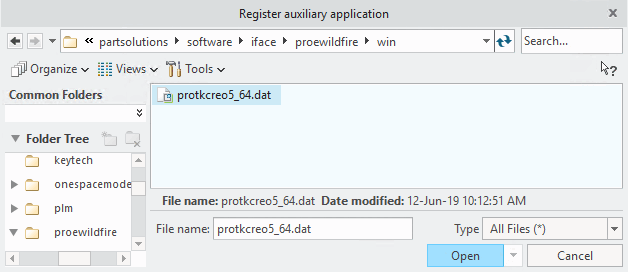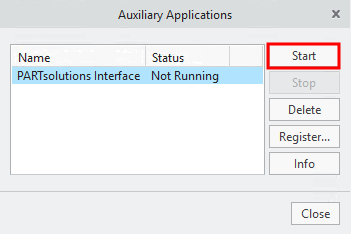Après l'installation de l'interface PARTsolutions pour Creo Parametric, vous avez le choix entre plusieurs variantes pour activer l'interface :
L'interface PARTsolutions devrait à l'avenir être lancée automatiquement en même temps que Creo Parametric.
Étendez votre fichier existant
config.pro(Creo Parametric Installation/.../text/) avec la touche protkdat. Cela comprend le chemin d’accès au fichier protk<name>dat, qui se trouve dans le fichier Répertoire d’interface « iface ».protkdat $CADENAS\iface\proewildfire\win\protkcreo5_64.dat
Veillez à indiquer correctement le nom du fichier.
Adaptez le nom du fichier en fonction de votre version de Creo Parametric.
L'interface PARTsolutions ne doit être présente à chaque démarrage de Creo Parametric qu'après activation manuelle.
Dans le Répertoire d’installation de PARTsolutions sous .../iface/proewildfire/win , ouvrez le fichier protk<version>.dat (par exemple
protkwf5.dat).Dans la fenêtre Applications auxiliaires , sélectionnez la nouvelle ligne PARTsolutions Interface et cliquez ensuite sur .
-> L'interface PARTsolutions apparaît dans la barre de menu de Creo Parametric.


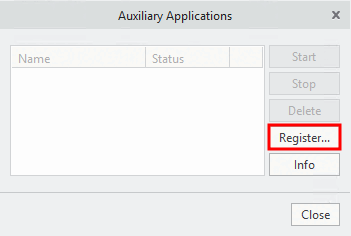
![[Remarque]](https://webapi.partcommunity.com/service/help/latest/pages/fr/3dfindit/doc/images/note.png)